- ppt更改图表类型:橙色精致微立体工作汇报PPT图表大全
- ppt背景图片下载:日出白云世界地图点阵图PPT背景图片
- ppt封面背景:卡通黑板幻灯片背景图片
- 精美的ppt背景图片:蓝色梦幻星空背景的科技PPT背景图片
下面的是PPT教程网给你带来的相关内容:
ppt制作技巧:制作PPT必须懂的4个PS技巧
PPT想要做得溜,PS肯定是少不了的,以下4个PS技巧,能让你做PPT的时候达到事半功倍的效果,下面小编就为大家详细介绍一下,来看看吧!
1、抠图
抠图,指的是保留图像中需要的部分,抠掉不需要的部分。
比如,把企业的logo抠出来,用于PPT中:
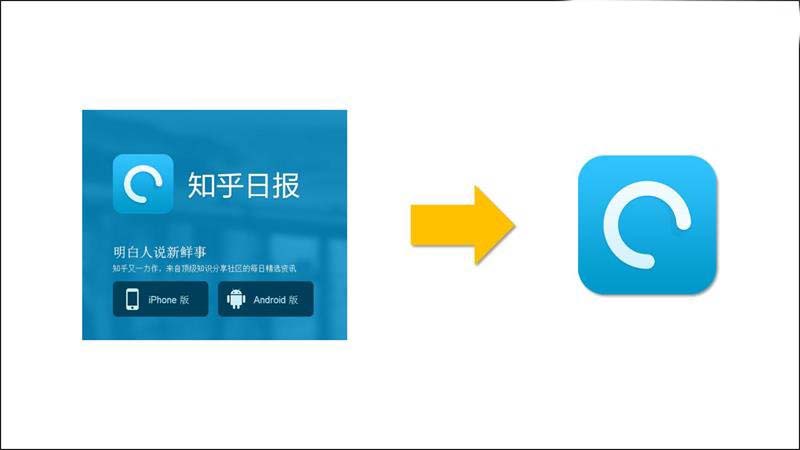
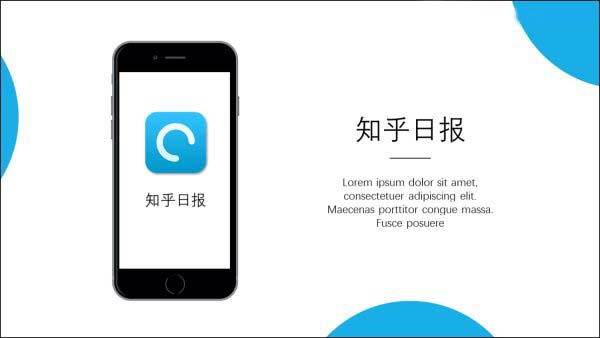
或者把人物轮廓抠出来,然后用于人物介绍:
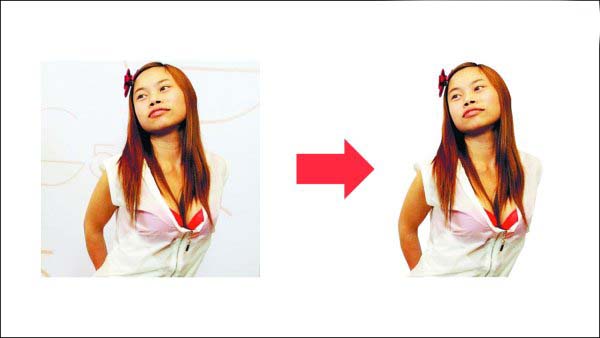

根据不同的图像,可选用PS中不同的抠图工具进行抠图:
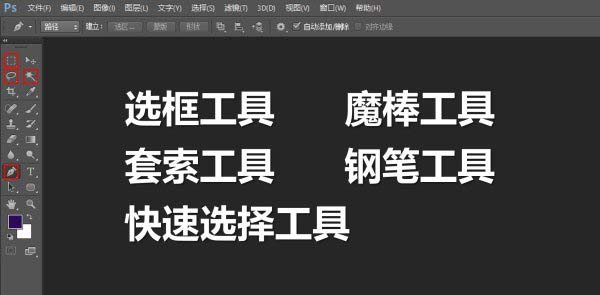
比如抠图标的时候,小木用的就是PS里的魔棒工具跟选框工具:
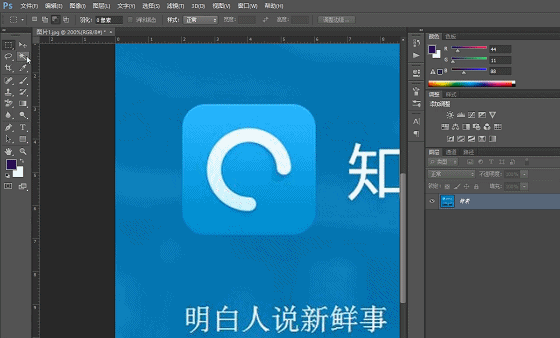
2、去水印
一张高清无码的图片,能将PPT逼格拉高十个档次!
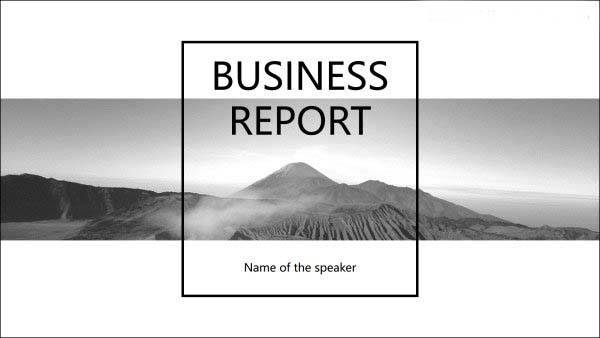

不过有时做PPT,好不容易找到了一张神图,但是图片上居然有影响市容的水印!简直不能忍!

但是如果你会PS的话,不夸张地说,这种小水印一秒钟就能去除!
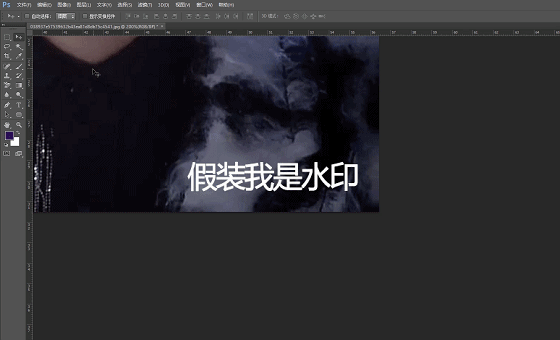

掌握以下PS工具,不仅能去图片水印,还能去掉自拍时脸上的瑕疵。

3. 自由变换
知道下面这种手机的效果是怎么做出来的不?
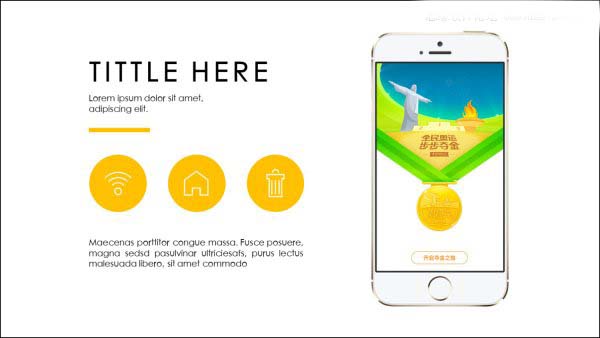
非常简单,下载一个手机的图片素材,然后将图片放置到手机素材的下面即可:
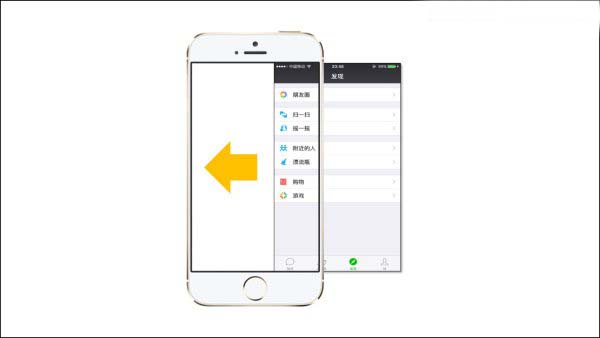
但是如果我想做出以下更高级一点的效果怎么办?

图中的电脑屏幕本身是斜的ppt制作技巧:制作PPT必须懂的4个PS技巧,但我们想要放进去的图片却是方方正正的,这种情况单用PPT处理的话非常麻烦:

但如果你会PS的自由变换功能的话,这种情况5秒钟就能搞定:

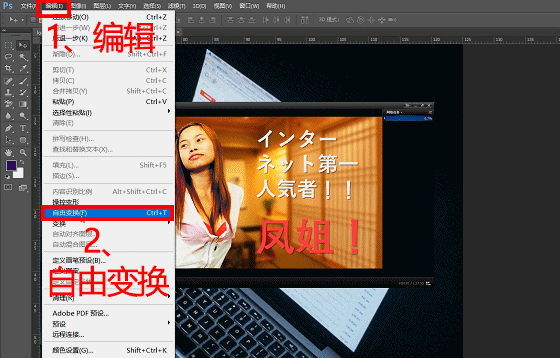
【自由变换】功能可以在【编辑】菜单中找到:
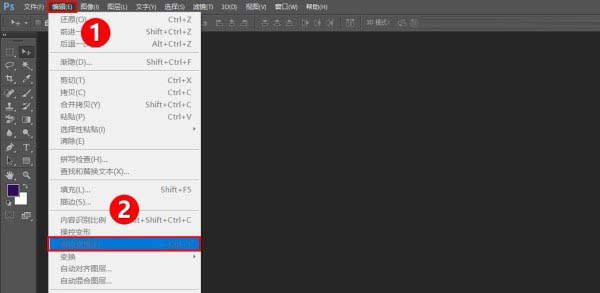
4. 导出素材
现在做PPT去网上搜“素材”,可能你能搜到的素材刚好是PSD格式的,而这种格式的素材只有PS才能打开:
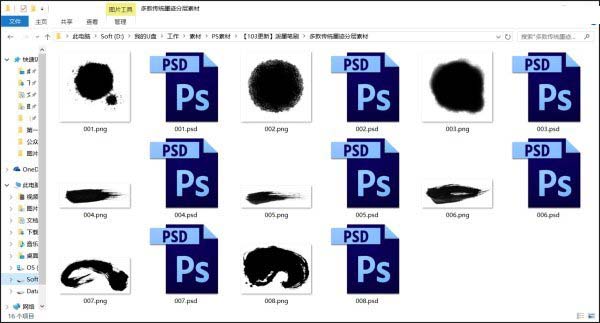
我们先用PS打开其中一个素材文件:
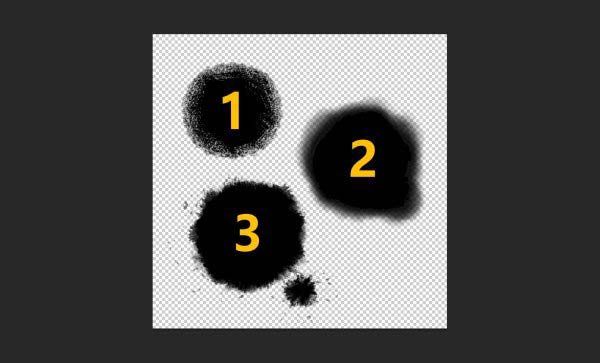
假如你只需要在PPT中用到“3号”素材,那么我们就把“1号”跟“2号”素材图层前面的“眼睛”按钮关闭,这样就只剩下“3号”素材是可见的了:
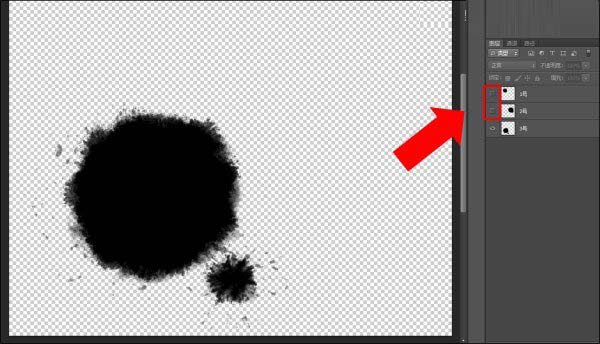
接着点击【文件】-【另存为】-选择【PNG】格式-【保存】:
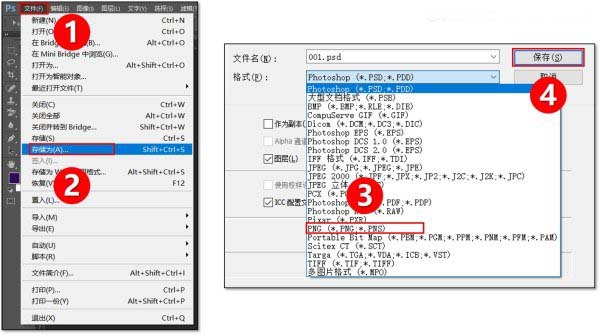
你会发现我们需要的“3号”素材已经被导出,而且是保留透明度的PNG格式:
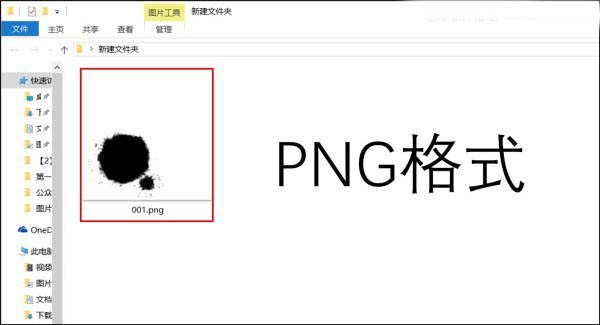
此时你就可以把它放进PPT里了。

以上就是制作PPT必须懂的4个PS技巧介绍ppt制作技巧,操作很简单的,大家学会了吗?希望这篇文章能对大家有所帮助!
感谢你支持pptjcw.com网,我们将努力持续给你带路更多优秀实用教程!
上一篇:ppt怎么编辑修改内容:ppt模板怎么编辑文字?ppt模板怎么编辑文字 下一篇:ppt制作教程视频入门教程全套:动画制作
郑重声明:本文版权归原作者所有,转载文章仅为传播更多信息之目的,如作者信息标记有误,请第一时间联系我们修改或删除,多谢。



